Vota questo articolo :
4/5 | 2 parere
Questo articolo vi è stato utile ?
Sì
No
Vous avez noté 0 étoile(s)
Procédure
Questa documentazione descrive la procedura per la versione precedente di SiteBuilder. Se si utilizza la versione più recente di SiteBuilder, è necessario fare riferimento a questa documentazione.
Per inserire una tabella in SiteBuilder Pro, accedere all'amministrazione del sito web.
1. Fare clic sulla scheda"Advanced" per aprire la finestra che mostra tutte le opzioni avanzate disponibili.
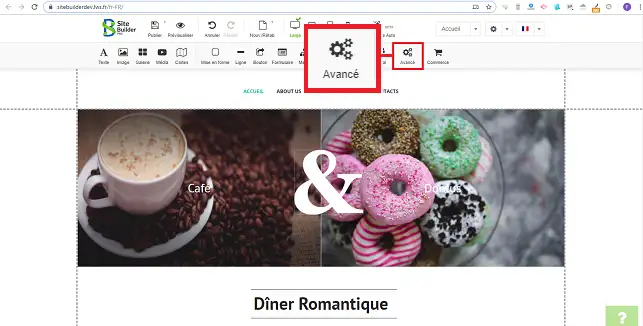
2. Selezionare la tabella facendo clic su di essa.
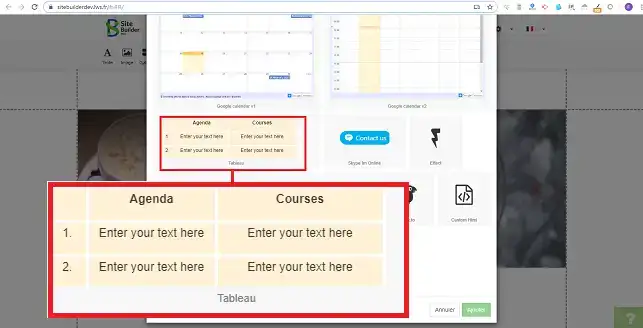
3. È possibile modificare i parametri della tabella. A tale scopo, fare clic sullo stilo sul lato destro del pannello e poi su"Proprietà".
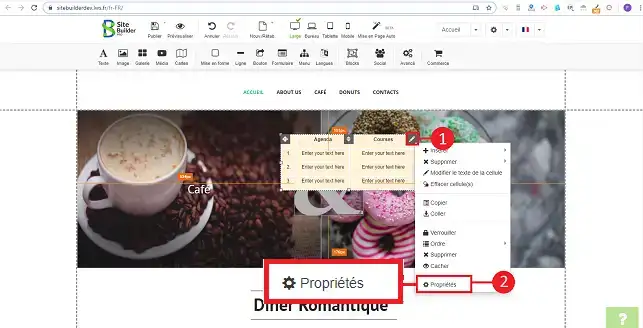
4. La sezione"Generale" di"Proprietà" consente di modificare il colore di sfondo, il bordo e il riempimento delle celle. Fare clic sul pulsante"Applica" dopo aver apportato le modifiche.
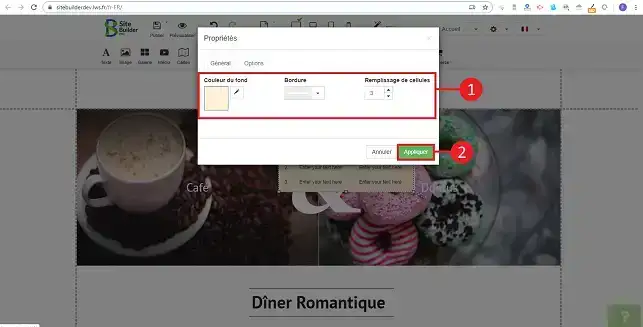
5. La scheda"Opzioni" consente di modificare la posizione della tabella sul sito web. È inoltre possibile impostare la pagina in cui visualizzare la tabella. Fare clic sul pulsante"Applica" una volta effettuata la scelta.
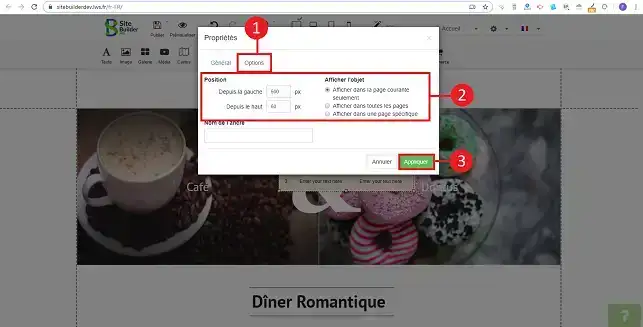
Ora siete in grado di creare una tabella sul vostro sito web creato con SiteBuilder Pro di LWS. La tabella può essere utilizzata per disporre alcuni elementi del vostro sito web, nonché per creare una tabella dei prezzi o altro, a seconda delle vostre esigenze.
Non esitate a condividere i vostri commenti e le vostre domande!
Vota questo articolo :
4/5 | 2 parere
Questo articolo vi è stato utile ?
Sì
No
2mn lettura
Come si inserisce un nuovo elemento in SiteBuilder Pro?
1mn lettura
Come si modifica un elemento esistente in SiteBuilder Pro?
1mn lettura
Come si inserisce una galleria di immagini in SiteBuilder Pro?
1mn lettura
Come si inseriscono i commenti in SiteBuilder Pro?